Aan de slag met een e-learning: starten, doorlopen en afronden
In het Leerplatform wil je snel en duidelijk weten wat je moet doen om een e-learning goed af te ronden. Of je nu een korte module volgt of een uitgebreid arrangement, het is belangrijk om te weten hoe je start, wat je kunt verwachten tijdens de e-learning, en wanneer je iets echt hebt afgerond. In dit artikel nemen we je mee in het verschil tussen een standaard e-learning en een arrangement, en leggen we stap voor stap uit hoe je je weg vindt in het Leerplatform.
Verschil Lineaire e-learning vs. Arrangement
Wanneer je in het leerplatform aan een cursus begint, kun je te maken krijgen met twee verschillende soorten types: een lineaire e-learning of een arrangement. Hoewel ze beide bedoeld zijn om je nieuwe kennis bij te brengen, verschilt de opzet en manier van afronden.
Een lineaire e-learning is rechttoe rechtaan. Je doorloopt de onderdelen één voor één in een vaste volgorde. Denk hierbij aan video’s en informatie. Aan het einde maak je een toets om te laten zien dat je de stof beheerst. Zodra je deze toets hebt gehaald, is de e-learning afgerond.
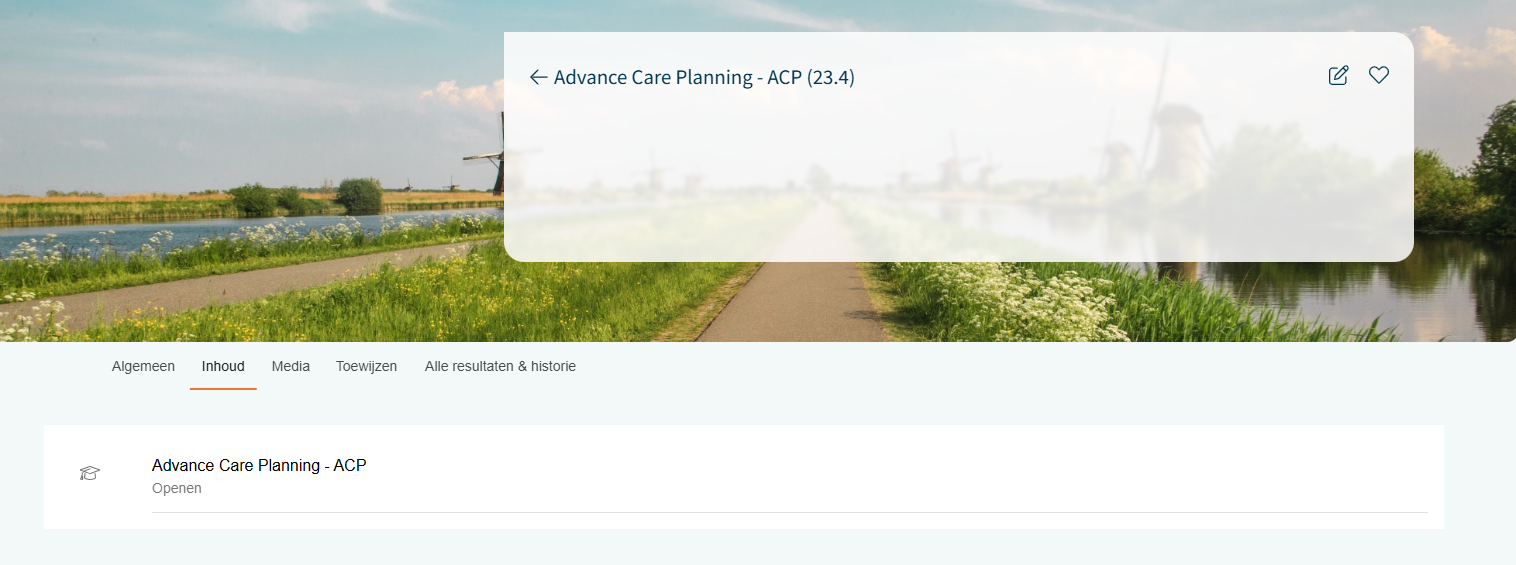
Een arrangement is flexibeler opgezet en bevat vaak meerdere leeronderdelen die je in eigen volgorde kunt volgen. Bij een arrangement draait het niet alleen om de toets, maar ook om leertijd. De cursus wordt pas afgerond wanneer je minstens 30 minuten hebt gestudeerd én de toets met een voldoende hebt afgerond. In het Leerplatform kun je per onderdeel zien hoeveel tijd het ongeveer in beslag neemt.
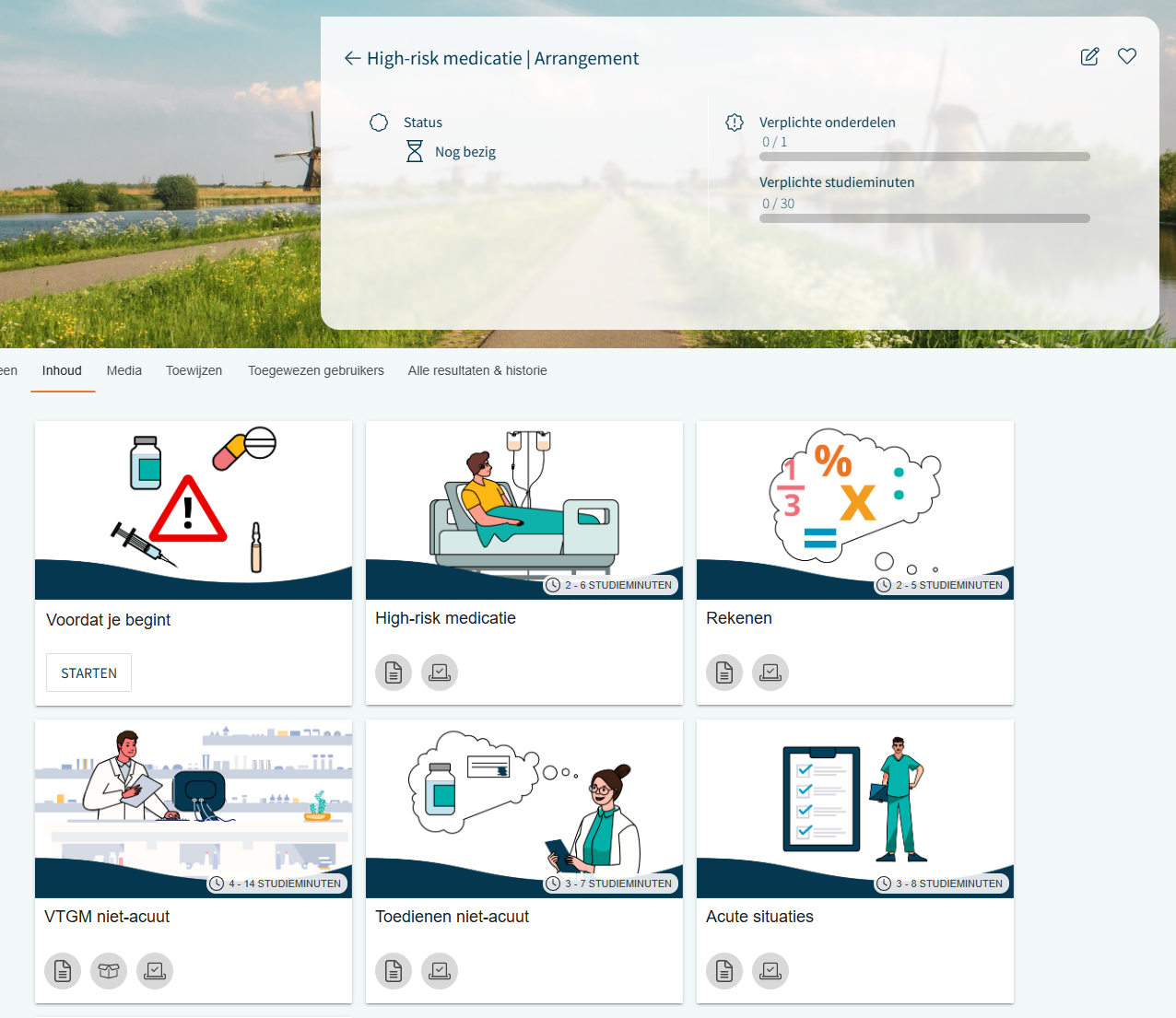
Belangrijk om te weten: het is dus niet voldoende om alleen de toets te maken – ook de studietijd telt mee. Heb je beide onderdelen behaald, dan wordt je voortgang als afgerond geregistreerd en kun je het bijbehorende certificaat downloaden.
E-learning doorlopen
Bij het doorlopen van een e-learning kunnen verschillende opstartopties beschikbaar zijn. Om dit overzichtelijk te houden, wordt de meest gebruikte optie weergegeven als primaire knop: Starten.
Andere beschikbare opties zijn te vinden onder het uitklappijltje naast de knop. Zo blijft het duidelijk welke actie het beste gebruikt kan worden, terwijl alternatieve manieren om de e-learning te openen ook beschikbaar blijven.
De mogelijke opties zijn:
- StartenGebruikers die de e-learning nog niet eerder gestart zijn, zien de knop 'Starten'.
- DoorgaanGebruikers die de e-learning al gestart zijn, zien de knop 'Doorgaan'. Zo kunnen ze direct verder waar ze gebleven waren.
- Opnieuw maken
Mits door de beheerder zo ingesteld, kunnen gebruikers zelf een e-learning opnieuw starten. Deze knop zal getoond worden als de e-learning is afgerond. Opnieuw maken wordt gebruikt als de e-learning bijvoorbeeld verlopen is in een bijbehorende bekwaamheid.
E-learning met 1 onderdeel worden direct geopend na het klikken op de actieknop.
Uitleg e-learning afsluiten
Heb je een e-learning afgerond? Sluit deze dan op de juiste manier af om te voorkomen dat je voortgang verloren gaat. Klik eerst op de huisicoon om terug te keren naar het startscherm van de e-learning. Daarna klik je op het kruisje om het venster volledig te sluiten. Sluit niet direct je browser of tabblad af na het maken van de e-learning. Als je dat wel doet, worden je resultaten mogelijk niet goed opgeslagen.
Related Articles
Export E-learning, Klassikale Opleidingen en Bekwaamheden
Totaalexport E-learning, Klassikale Opleidingen en Bekwaamheden Via Beheer -> Export is het mogelijk om een totaalexport van E-learning, Klassikale Opleidingen en Bekwaamheden te maken. Totaalexport E-learning en Opleidingen Om inzichtelijk te ...De status van een e-learning uitgelegd
In het SDB Leerplatform kun je de voortgang zien van een e-learning die toegewezen is aan een cursist. We lichten hier toe welke verschillende statussen er zijn en wat ze precies betekenen. Tevens hebben we de meest voorkomende vragen toegelicht ...Starten met een leerpad en/of bekwaamheid
Het verschil tussen een leerpad, bekwaamheid en activiteiten Een leerpad bestaat uit een samenhangende set activiteiten die samen bijdragen aan ontwikkeling. Leerpaden zijn zichtbaar in de catalogus en kunnen verplicht, aanbevolen of vrij te volgen ...Het (de)activeren, resetten of verwijderen van e-learnings
Het activeren en/of deactiveren van een e-learning Je kunt als beheerder e-learning pakketten activeren en/of deactiveren, pakketten resetten of verwijderen. Ga hiervoor naar de catalogus en klik rechtsonderin op de plusknop. Selecteer de optie ...E-learning beheer: testen van een LTI
Introductie: testen van de content Het is raadzaam om een nog niet gepubliceerde LTI te testen. Nadat je de LTI gegevens hebt ingevoerd en opgeslagen kun je de LTI gaan afspelen via het overzicht. Klik op 'Afspelen'. Er zal een pop-up venster getoond ...